En langsom computer, advarsler, lav diskplads, programmer der hakker, er aldrig sjovt. Det skyldes ofte én simple ting, nemlig en overfyldt harddisk.
Med vores nemme diskoprydning i Windows guide kan du heldigvis rydde op på få minutter og få en super hurtig PC igen bedre.
Hvorfor du bør køre diskoprydning regelmæssigt
Når du bruger din computer, så ophobes der hele tiden masser af midlertidige filer, billeder, opdateringsfiler, logfiler og indhold fra papirkurven. De fylder kollosal meget, uden at du får noget ud af dem eller overhovedet opdager de findes.
Fordele ved diskoprydning:
- Frigør plads på harddisken
- Gør Windows hurtigere
- Reducerer risikoen for fejl
- Forlænger levetiden på ældre computere
Hvis din disk konstant er tæt på at være fyldt op, så vil systemet arbejde tungt, især ved opdateringer og opstart.
Her er en god video til hvordan det skal gøres, eller har vi listet alle trinene for effektiv Windows oprydning herunder↓
Trin-for-trin: Sådan kører du Diskoprydning i Windows
- Klik på Start

- Skriv Diskoprydning i søgefeltet
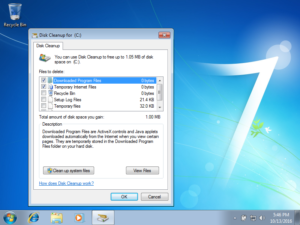
- Tryk Enter
Alternativt:
- Tryk Windows-tast + R
- Skriv
cleanmgr - Tryk Enter
Vælg drev & start oprydning
Vælg dit hoveddrev – typisk C:
Klik OK
Windows analyserer nu, hvilke filer der kan slettes. Sæt gerne flueben ved:
- Midlertidige filer
- Miniaturebilleder
- Papirkurv
Klik derefter OK → Slet filer
Ryd op i systemfiler for ekstra plads
Åbn din diskoprydning igen, som vist på billedet.

Klik nu på Ryd op i systemfiler
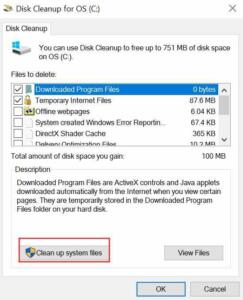
Vælg igen C:-drevet
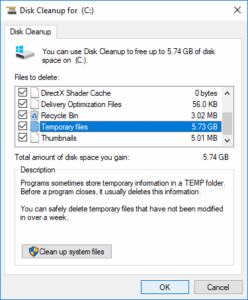
Marker bl.a disse unødvendige filer.:
- Windows Update-oprydning
- Midlertidige Windows-installationsfiler
Klik OK → Slet filer
Her ligger ofte de største mængder skjult plads, som du kan få tilbage.
Hvad du med fordel også kan rydde op
Her er et super tip, som de fleste ofte overser.
- →Slet tidligere Windows-version (Windows.old) / gamle opdateringer←
Har du opgraderet til Windows for nylig, så kan mappen Windows.old fylde mange gigabyte. Den nemt kan slettes via “Ryd op i systemfiler”, hvis du ikke længere har brug for at gå tilbage til den tidligere version.
Fjern systemgendannelsespunkter / gamle backups
Gamle gendannelsespunkter kan fylde overraskende meget, hvilet er et problem for din PCs ydeevne. Her er hvad du skal køre for hjælpe din bedste PC ven.
Gå til:
- Kontrolpanel → System → Systembeskyttelse
- Justér hvor meget plads Windows må bruge til gendannelse
Ryd browser-cache og midlertidige filer manuelt
En Windows browser gemmer altid store mængder data, så dette step er vigtigt.
- I Chrome: Indstillinger → Privatliv → Ryd browserdata
- I Firefox: Indstillinger → Privatliv → Cookies og cache
Dette simple trick kan alene frigøre flere hundrede MB.
Komprimer OS-drev (hvis relevant)
Hvis du har meget lidt plads tilbage, så kan du prøve at højreklikke på C:-drevet.
- Egenskaber → Marker Komprimer drev for at spare diskplads
Det kan give ekstra plads, men kan gøre systemet en anelse langsommere på ældre pc’er.
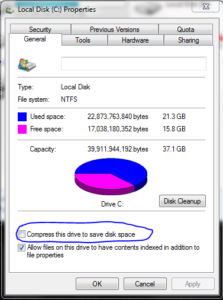
Flyt store filer til andet drev
Videoer, billeder og downloads fylder mest. Overvej:
- Ekstern harddisk
- USB-drev
- Netværkslager
Start med mappen Downloads — den er ofte synderen.
Hvornår bør du køre diskoprydning? (frekvens, advarsler)
Som en gylden tommelfingerregel, så anbefaler vi følgende:
- Hver 2.–3. måned ved almindelig brug
- Hver måned ved meget download og opdateringer
Kør altid diskoprydning:
- Før større Windows opdateringer startes
- Når harddisken er under 15–20 % ledig plads
Slet aldrig filer, du er i tvivl om. Tjek altid listen før du klikker “Slet”, da du ikke kan fortryde.
Almindelige fejl og faldgruber — og hvad du bør være opmærksom på
- At tro at diskoprydning sletter programmer – det gør den ikke
- At slette Windows.old uden at vide, at man ikke kan gå tilbage
- At ignorere “Ryd op i systemfiler” — her ligger de største besparelser
- At tro at én oprydning løser alt, hvis disken konstant fyldes op igen
Diskoprydning er vedligeholdelse og ikke en engangsløsning.
Tips for at holde din pc ren & undgå at fylde disken igen
- Tøm papirkurven mindst én gang om ugen
- Hold Downloads-mappen ryddelig
- Afinstaller programmer, du ikke bruger
- Undgå at gemme videooptagelser på C:-drevet
- Brug ekstern lagerplads til backup
Et rent Windows system holder længere og arbejder hurtigere.
Diskfragmentering i Windows
Hvis du ønsker en bedre ydelse ved diskfragmenteringen, så anbefaler vi at du benytter et af de følgende defragmenteringsprogrammer:
MyDefrag – som er freeware og et godt alternativ til den indbyggede diskfragmentering i Windows
Defraggler – som yder en mere effektiv defragmentering af din harddisk
Ønsker du en grundigere oprydning i dine filer, så kan vi anbefaler disse to freeware programmer til formålet:
CCleaner – rydder op i alle slags filer, samt registreringsdatabasen, cookies og midlertidige Internetfiler.
Læs vores guide til Top 5 freeware software til defragmentering i Windows.
Ofte stillede spørgsmål
Hvad er diskoprydning?
Diskoprydning er et indbygget Windows-værktøj, der fjerner unødvendige filer (temp, cache, gamle opdateringer) for at frigøre mere plads på din PC.
Sletter diskoprydning programmer eller dokumenter?
Værktøjet sletter kun midlertidige, filer og systemfiler, som Windows anser som sikre at slette
Kan oprydningen fortrydes?
Desværre nej for når du klikker “Slet filer”, så bliver de permanent slettet. Dobbelttjek altid dine markeringerne før du bekræfter.
Bør jeg rydde op i systemfiler?
Ja, det er bestemt noget der anbefales, da det kan frigøre betydeligt mere plads, især efter opdateringer eller installationer.
Hvor ofte bør jeg køre diskoprydning?
Det afhænger af ens personlige brug, men gerne med jævne mellemrum. Forsøg hver 2–3. måned eller når disken begynder at blive tæt på fyldt.







